
时间:2020-06-25 04:13:27 来源:www.win10xitong.com 作者:win10
可能由于操作不小心或者病毒导致一些用户在用win10系统的时候会出现win10系统下如何将Edge浏览器主页设置成hao123的问题,如果你的电脑技术不够强,那可能这个win10系统下如何将Edge浏览器主页设置成hao123的问题就不知所措了。那我们可以不可以自己解决呢?小编这里提供一个解决步骤:1、打开浏览器,在浏览器右上方找到图中所圈标志,左键单击;2、在单击后的下拉菜单中,单击【设置】就好了。我们下面一起来看看更详细的win10系统下如何将Edge浏览器主页设置成hao123的修复本领。
具体方法如下:
1、打开浏览器,在浏览器右上方找到图中所圈标志,左键单击;
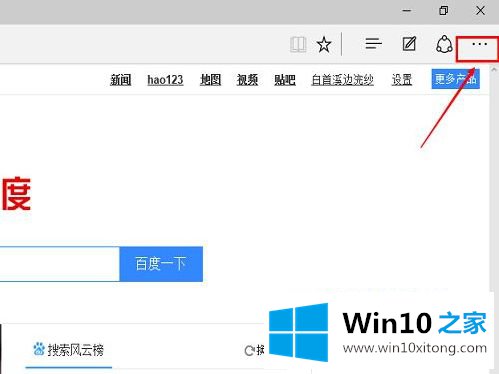
2、在单击后的下拉菜单中,单击【设置】;
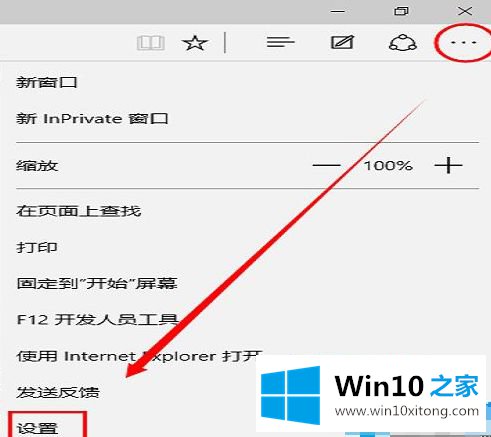
3、找到【打开方式】,选中【特定页】;
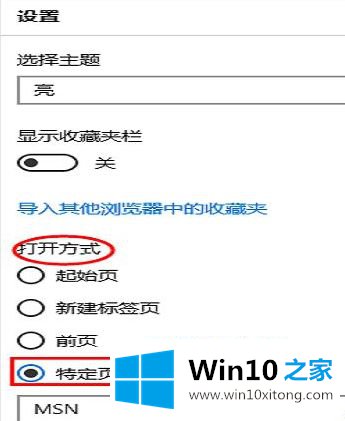
4、在【特定页】下方的长框里,点击表示含有下拉菜单的箭头;
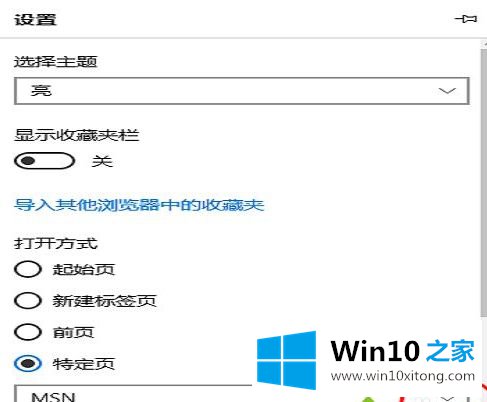
5、在下拉菜单中,选择【自定义】;
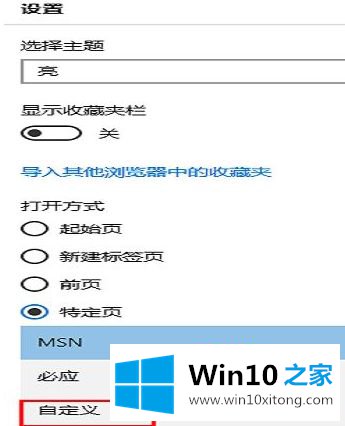
6、之后下方会出现一个可以输入的方框,框里输入想要设置为主页的网址,之后回车,或单击后面的【+】;
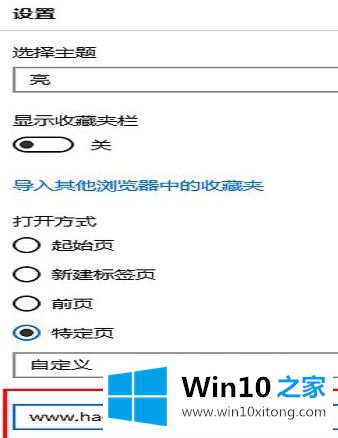
7、此时主页网址就设置好了,下方会继续多出一个方框。可以继续输入别的网址,这样打开浏览器的时候,就会同时打开两个主页了;
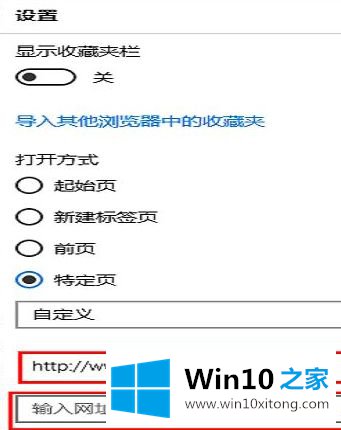
8、最后关闭浏览器,再重新打开,就会出现的主页了。
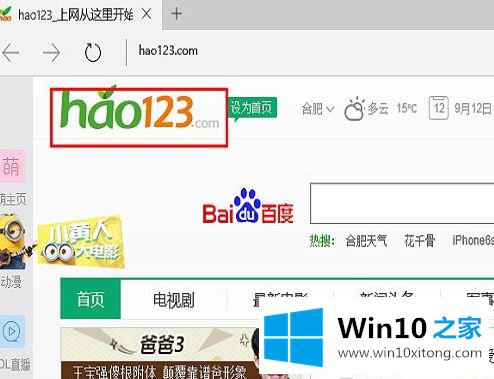
关于win10系统下如何将Edge浏览器主页设置成hao123就给大家介绍到这边了,是不是很简单呢,有需要的用户们可以按照上面的方法来进行操作吧。
以上的内容已经非常详细的说了win10系统下如何将Edge浏览器主页设置成hao123的修复本领,很简单的几个设置就可以解决win10系统下如何将Edge浏览器主页设置成hao123的问题,很希望能够帮助大家。另外本站还有windows系统下载,如果你也需要,可以多多关注。